Canon Log Ayarları
Canon Log gamma eğrisi, görüntü sensörü karakteristiklerinden yararlanarak, daha sonra post prodüksiyon aşamasında işlemden geçirilmek üzere geniş dinamik aralığa sahip videolar çeker. Gölgeli ve vurgulu alanlarda minimum detay kaybıyla dinamik aralığın genelinde daha fazla görsel bilgi tutulur.
Canon Log videolarla post prodüksiyon aşamasında çalışmak için look-up tabloları (LUT’lar) uygulayabilirsiniz. LUT verileri Canon’un web sitesinden indirebilirsiniz.
-
[
: Canon Log ayarları] seçimi yapın.
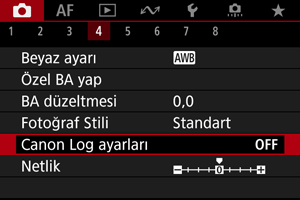
-
[Canon Log] seçimi yapın.
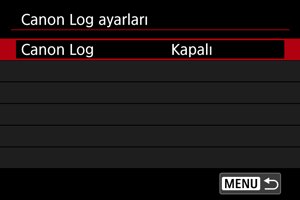
-
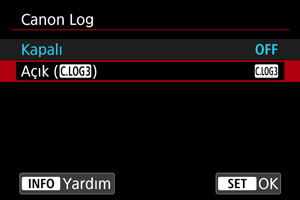
-
Seçenekleri istediğiniz gibi ayarlayın.
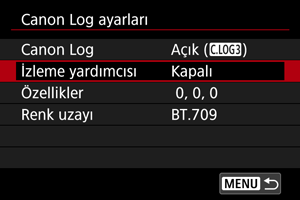
- [İzleme yardımcısı], [Özellikler] ve [Renk uzayı] ayarı yapın.
Canon Log
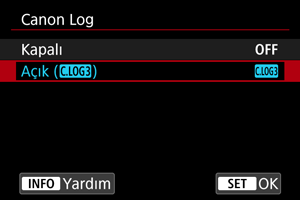
-
Açık
10 bit Canon Log videoların karta kaydedilmesini sağlar. Videolar 10 bit kaydı destekleyen harici cihazlara da kaydedilebilir.
Not
- YCbCr 4:2:2 (10-bit) renk örneklemesi ve BT.709/BT.2020/Cinema Gamut renk alanı Canon Log kayıtları için kullanılır.
İzleme Yardımcısı
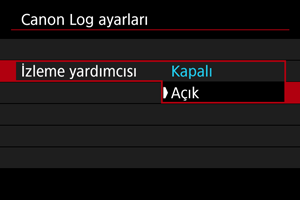
Bu videolar fotoğraf makinesinde oynatıldığında, geniş dinamik aralık sunmak amacıyla eklenen Canon Log görüntü karakteristikleri nedeniyle Fotoğraf Stili uygulanan video çekimine kıyasla daha karanlık ve daha düşük kontrastlı görünebilir. Detayların kontrol edilmesini kolaylaştıran daha net görüntüleme için [İzleme yardımcısı] seçeneğini [Açık] olarak ayarlayın.
- Bu özelliğin [Açık] olması, Canon Log karakteristikleri ile kaydedilmiş olan kartta kayıtlı videoları etkilemez. Benzer şekilde, HDMI video çıkışında Canon Log karakteristikleri bulunur ve burada İzleme Yardımcısı kullanılmaz.
Not
- İzleme Yardımcısıyla video kaydedilirken bilgi gösterimi ekranında [
] görüntülenir.
- [Açık] olarak ayarlandığında İzleme Yardımcısı büyütülmüş ekran olarak da kullanılır.
Özellikler
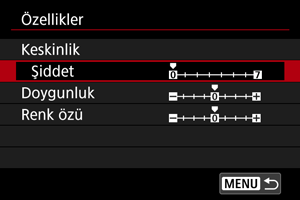
Gerektiği gibi ayarlayın. Bir seçeneği belirleyin ([Keskinlik: Şiddet], [Doygunluk] veya [Renk özü]), efekt seviyesini ayarlayın, sonra tuşuna basın.
| Keskinlik: Şiddet | 0: Zayıf kontur vurgusu | 7: Güçlü kontur vurgusu | |
|---|---|---|---|
| Doygunluk | -4: Düşük | +4: Yüksek | |
| Ton* | Kırmızılar | -4: Macentaya doğru | +4: Sarıya doğru |
| Yeşiller | -4: Sarıya doğru | +4: Açık maviye doğru | |
| Maviler | -4: Açık maviye doğru | +4: Macentaya doğru | |
Kırmızılar, yeşiller ve maviler için ayrı ayrı ayar yapılamaz.
Renk uzayı
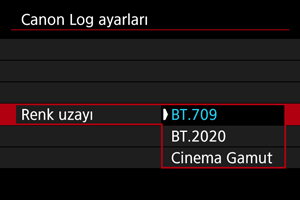
HDMI çıkışı veya kartlara kayıt için renk alanı olarak [BT.709], [BT.2020] veya [Cinema Gamut] seçimi yapın.
Çekim Ayarları
-
ISO hızının manuel olarak 100–640 olarak ayarlanması dinamik aralığı daraltır.
-
Canon Log, ISO 800 veya üstünde yaklaşık %1600 dinamik aralık sunar.
-
Aşağıdakiler, genişletilmiş ISO hızlarıdır: ISO 100, 125, 160, 200, 250, 320, 400, 500 ve 640. ISO hızı ayarı yapıldığında [
] görüntülenir.
Canon Log Görüntü Kalitesi
- Canon Log ile videolarda konu ve çekim koşullarına bağlı olarak yatay bantlar görülebilir. Öncesinde biraz deneme çekimi yapıp sonuçları kontrol edin. Özellikle, videolarda renk tonu geçişini ayarlarken kontrastı güçlendirirseniz daha dikkat çekici parazit olabilir.
- Canon Log ile gökyüzü, beyaz duvarlar ve benzeri nesneler parazitten etkilenebilir veya dengesiz renk tonu geçişi, poz veya renk sorunları olabilir.
- Karanlık ve düz konularla çekim yaparken yatay bantlanma oluşma olasılığı daha fazladır. Bu görüntü paraziti ISO 800 gibi görece düşük ISO hızlarında da görülebilir.
- Parazit dikkat çekici düzeydeyse, daha parlak ortamda çekim yapmayı veya parlaklığı renk gradasyonunda ayarlamayı deneyin. Dinamik aralık, ISO 800'den daha düşük ISO hızlarında daha dar olmasına rağmen, bu şekilde yapılan kayıtta parazit de azaltılabilir.
Önlem
-
Genel Canon Log çekimi önlemleri
- Canon Log ve Canon Log 2 desteklenmez.
- Canon Log ile düşük ışık altında veya düşük kontrastlı konularda otomatik odaklanma daha zor olabilir. Otomatik odaklama zorluğu, maksimum açıklığa yakın çekim yaparak veya parlak bir lens kullanarak azaltılabilir.
- [
: Lens hatası düzeltme] içindeki [Çvre aydınlat. düzelt], Canon Log ayarlandığında [Açık] konumundaysa görüntü kenarlarında parazitlenme görülebilir.
- [
: Canon Log ayarları] içinde [Canon Log] ayarı [Açık (
)] konumunda olan histogramla, İzleme Yardımcısı ekranı için dönüştürmeye dayanmaz. Histogramda griye yakın renklerde görünen görüntü alanları, kullanılmayan sinyal değerlerini belirtir.
Not
-
Canon Log ile kaydedilen videoları oynatma
- Video oynatılırken İzleme Yardımcısı kullanılmaz.